著Selena Komez5月に更新08、2020
「PCからiPadProに音楽、ビデオ、写真を転送するにはどうすればよいですか? 新しいiPadを持っていますが、曲やビデオをiPadにインポートする方法がわかりません。 PC用のiPadマネージャーツールはありますか?
PCからUSBフラッシュドライブまたはSDカードにファイルをコピー、インポートするのは簡単ですが、 コンピューターからiPadにファイルを転送する、あなたはプロを使用する必要があります PCからiPadへの転送 プラットフォーム間でのデータ転送が制限されているため、ツール–iOSおよびWindows10 / 8/7 / XP。
多くのiPadユーザーは写真、曲、ビデオなどをiPadにインポートして自由に楽しみたいと思っています。 ご存じのとおり、iTunesを使用してiPad、iPhone、iPodにファイルを同期することはできますが、データをiTunesと同期するのは非常に面倒であり、時間がかかります。 さらに悪いことに、iPadのデータが失われます。 安全で迅速な方法はありますか PCからiPadにファイルを転送する iTunesを使わずに?
この問題を解決するための使いやすいiPad転送ツールを探している場合は、これを転送できます iOS転送ツール、このiPad転送およびマネージャーツールは、写真、音楽、映画などをコンピューターからiPadに、またはその逆に転送するのに役立ちます。
このiOS転送は、すべてのiPadモデルで適切に機能します。
まず、このiOSマネージャープログラムをコンピューターにダウンロードします。 ここでは、Windowsバージョンを例として、以下の簡単な手順でPCからiPadに音楽を転送する方法を確認します。
ステップ1 Phone Toolkitをダウンロードして起動する
プロセスを開始するには、PCにPhone Toolkitをダウンロードして実行し、その後、[Transfer
ソフトウェアのメインウィンドウから

ステップ2 iPadをPCに接続する
次に、デジタルケーブルを使用してiPadをコンピューターに接続します。 iPadを初めてコンピューターに接続する場合は、「このコンピューターを信頼してください」というポップアップウィンドウがiPadに表示されます。 だから、「信頼」をタップします。
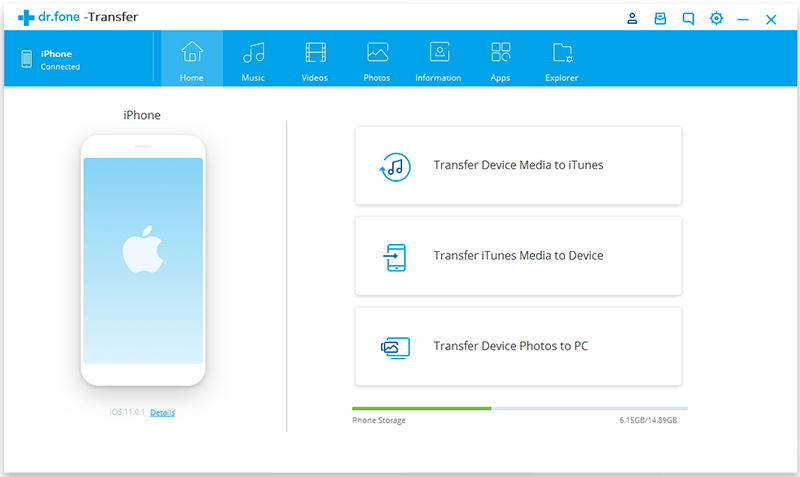
ステップ3 タップミュージック
その後、iPadに転送したいファイルをタップし、「音楽」、「ビデオ」、「写真」、「情報」、「アプリ」を選択します。 この場合、iPadに曲をインポートするには、「ミュージック」オプションをタップしてください。
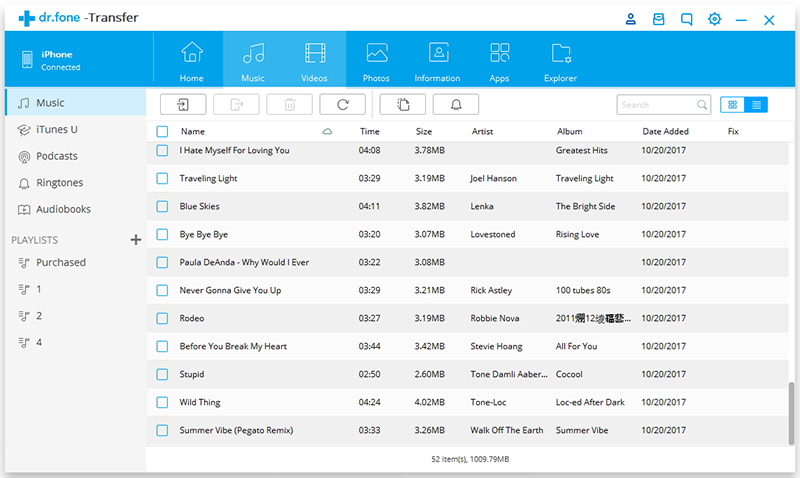
ステップ4 音楽または音楽フォルダを追加する
次に、「追加」アイコンをクリックして、コンピューターからiPadに転送する曲を追加します。
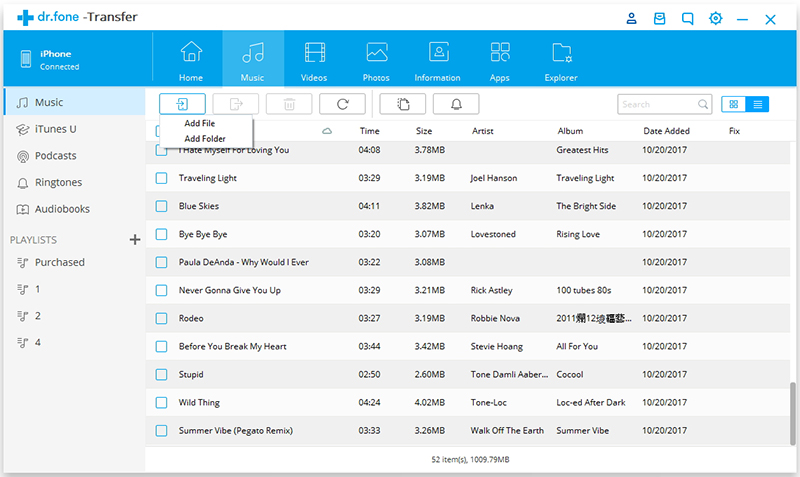
ヒント:このステップでは、ある電話機から別の電話機に音楽を転送したり、iPhoneからPCに音楽を転送したりすることもできます。
ステップ5. PCからiPadに音楽を転送し始める
ブラウザウィンドウが表示されます。 コンピューターから目的の音楽ファイルを選択し、最後に「OK」をタップします。 数分以内に、選択した音楽ファイルがコンピューターからiPadに転送されます。
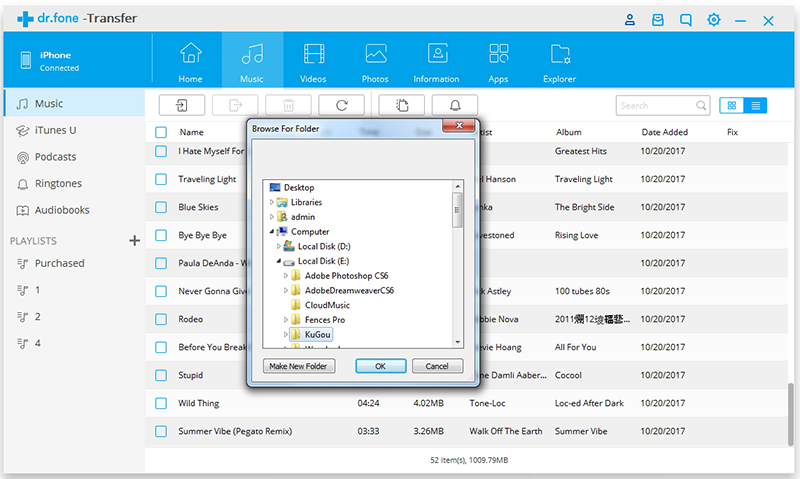
注:現在、Macバージョンでは、コンピュータからiPadへの連絡先の転送はサポートされていません。
それがすべてのガイドです 写真、ビデオ、音楽をiPadに追加する方法.
000
この iOSマネージャー の一部であり、 iOSツールキット、コンピュータからiPad / iPhone / iPodにファイルを転送できるだけでなく、iPhone、iPod、iPadでファイルを簡単に転送することもできます。
プロンプト: 次のことを行う必要があり ログイン あなたがコメントすることができる前に。
まだアカウントがありません。 ここをクリックしてください 登録.
コメントはまだありません 何か言って...